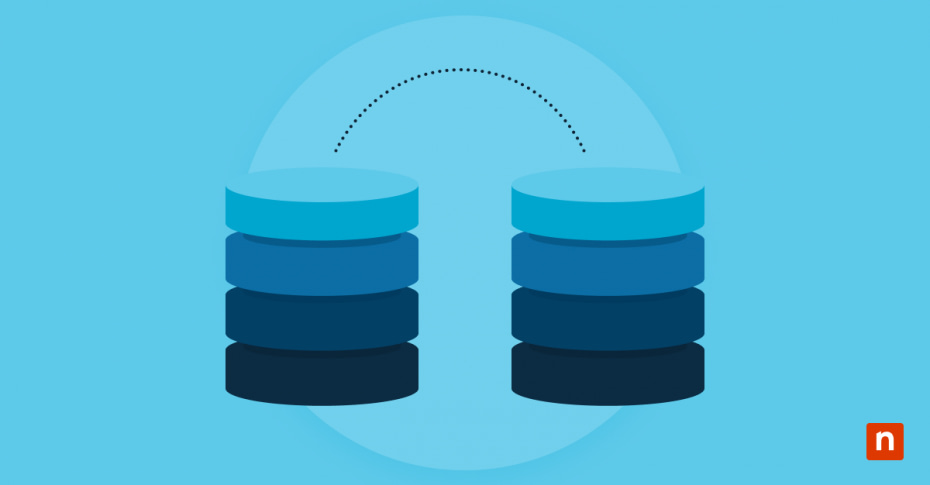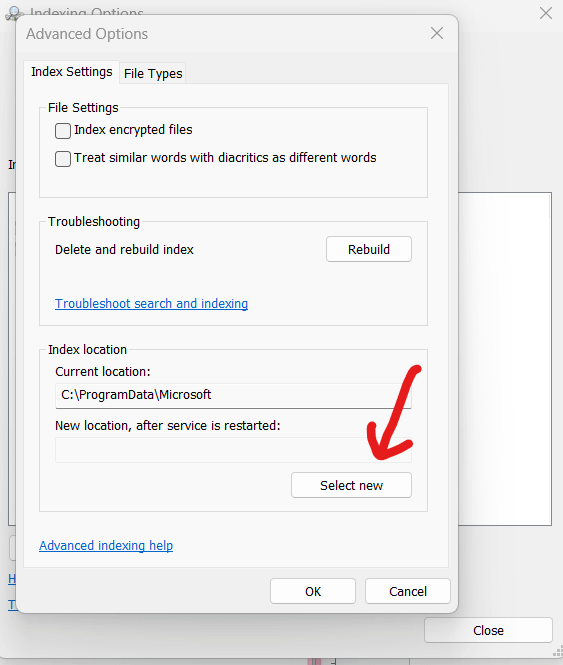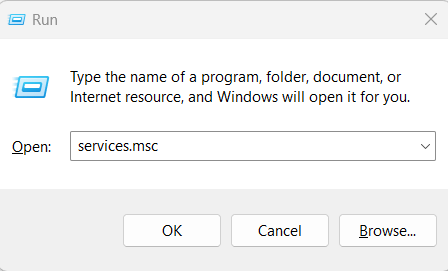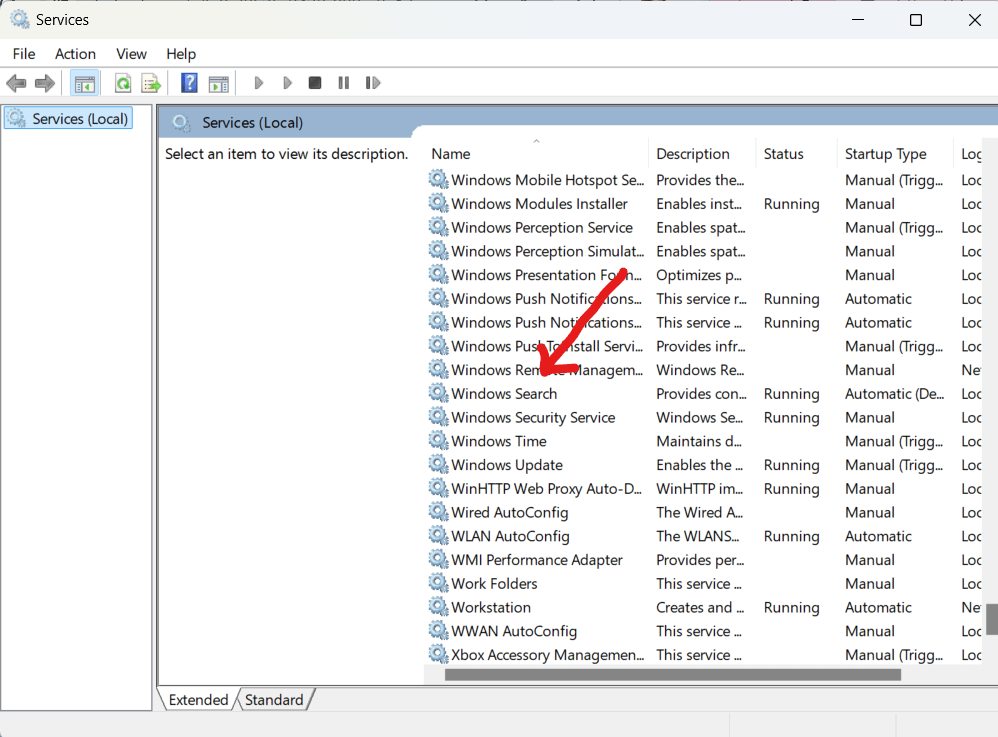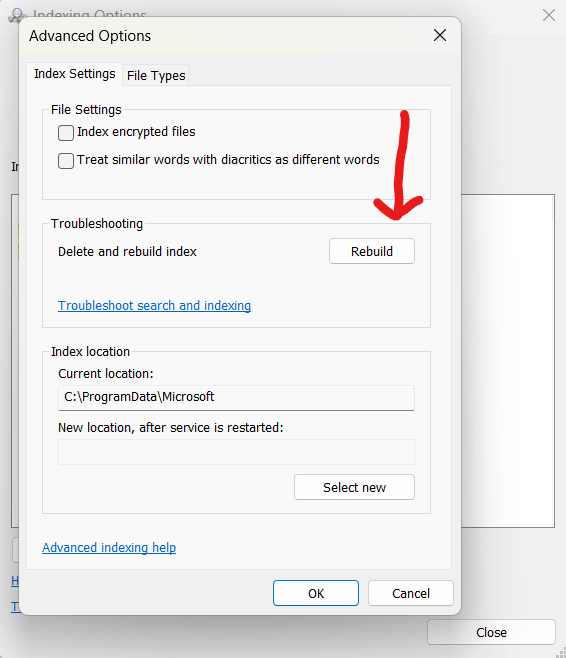In diesem Artikel erfahren Sie alles, was Sie über wissen müssen, um den Speicherort des Suchindexes in Windows 10 zu ändern , einschließlich der Gründe, warum Sie dies in Erwägung ziehen sollten, einiger Vorteile, der Behebung häufiger Probleme und bewährter Verfahren für die Verwaltung des Windows-Suchindexes.
Was ist die Suchindizierung von Windows 10?
Die beste (und einfachste) Möglichkeit, sich die Suchindizierung von Windows 10 vorzustellen, ist das Dewey-Dezimalklassifikationssystem oder das System der Library of Congress, das Bibliotheken verwenden, um ihre Sammlungen systematisch zu organisieren. In ähnlicher Weise hilft die Suchindizierung in Windows Ihrem Computer, alle Dateien, E-Mails und andere Inhalte zu sortieren, damit Sie schneller Ergebnisse finden können.
Wenn Sie die Indizierung zum ersten Mal auf Ihrem Computer durchführen, kann es einige Stunden (oder mehr) dauern, bis sie abgeschlossen ist, je nachdem, wie viele Dateien Sie haben. Danach lernt Ihr Computer jedoch, die Indizierung im Hintergrund laufen zu lassen und nur die aktualisierten Daten neu zu indizieren.
Optimierung der Windows-Suche
Ein digitaler Index hilft Ihrem Computer, Inhalte viel schneller zu finden, indem er nach gemeinsamen Eigenschaften sucht, z. B. nach dem Datum, an dem eine Datei erstellt wurde oder nach ähnlichen Wörtern oder Metadaten. Normalerweise werden alle Eigenschaften von Dateien indiziert, einschließlich Dateinamen und Pfade. Das bedeutet, dass die Windows-Suchoptimierung bei einer Suche auf diesen Index zurückgreift, anstatt das gesamte Laufwerk zu durchsuchen, wodurch der Suchvorgang erheblich schneller und effizienter wird.
Indizierungsoptionen in Windows 10
Ihr Suchindex wird standardmäßig auf dem Systemlaufwerk (normalerweise das Laufwerk C:) gespeichert. Dies ist zwar in den meisten Fällen bequem, kann aber in Zukunft zu verschiedenen Problemen führen, wenn das Systemlaufwerk nur über begrenzten freien Speicherplatz verfügt oder stark ausgelastet ist. Dies kann Sie dazu veranlassen, nach anderen Indizierungsoptionen in Windows 10 zu suchen, einschließlich der Möglichkeit, den Suchindex zu verlagern.
Warum sollten Sie Indizierungsdateien in Windows 10 verlagern?
Um es klar zu sagen: Eine Verschiebung des Windows 10-Suchindex ist unnötig, wenn Ihr Computer reibungslos läuft und Sie keine hohen Ressourcenanforderungen haben. Es gibt jedoch fünf Gründe, warum Sie die Indizierungsdateien in Windows 10 verschieben sollten.
- Freigeben von Speicherplatz auf dem Systemlaufwerk: Der Hauptgrund für Ihre Suche nach der Optimierung der Suchindizierung in Windows 10 ist das Freigeben von Speicherplatz auf Ihrem Systemlaufwerk. Das Verschieben des Suchindex auf ein anderes, weniger ausgelastetes Laufwerk kann die Gesamtleistung des Systems erheblich verbessern. Es sei darauf hingewiesen, dass ein fast volles Laufwerk den Betrieb verlangsamen oder verhindern kann, dass Aktualisierungen (oder Prozesse wie Patch Management) installiert oder durchgeführt werden.
- Verbesserung der Systemleistung durch Verschieben des Index auf ein schnelleres oder weniger ausgelastetes Laufwerk: Die Reduzierung des Wettbewerbs um Systemlaufwerksressourcen kann die Reaktionsfähigkeit des Systems insgesamt verbessern. Dadurch kann Ihr Computer viel optimaler arbeiten, z. B. notwendige Sicherheitsscans durchführen und Schwachstellenerkennen. (Profi-Tipp: Laufwerke mit höheren Lese-/Schreibgeschwindigkeiten wie SSDs sind besonders geeignet, wenn Sie Ihre Suchdatenbank in Windows 10 verschieben müssen).
- Vermeiden von Speicherkonflikten: Das Verlegen des Windows 10-Suchindexes verhindert Speicherprobleme oder -ausfälle. Dies ist wichtig für Systeme mit kleineren Speicherlaufwerken. Darüber hinaus kann das Verschieben des Index auf ein zweites Laufwerk die Abnutzung des Systemlaufwerks verringern und so dessen Lebensdauer verlängern.
- Anpassen der Speichereinstellungen: Benutzer mit komplexen Speicherkonfigurationen, wie z. B. RAID-Speicher oder Netzwerkspeicher (NAS), ziehen es möglicherweise vor, den Index zur besseren Organisation und einfacheren Verwaltung auf einem bestimmten Volume zu speichern.
- Verkürzung der Backup-Zeiten: Wenn Ihr Systemlaufwerk häufig gesichert wird, kann das Ausschließen des Suchindexes von diesem Laufwerk die Anzahl der Backups verringern und Speicherplatz auf den Backup-Geräten sparen (Profi-Tipp: Wir empfehlen NinjaOne Backup unabhängig von Ihren Backup-Präferenzen, um Ihre geschäftskritischen Daten zuverlässig zu sichern).
Schritt-für-Schritt-Anleitung: Ändern des Speicherortes des Suchindexes
Bevor Sie fortfahren, stellen Sie Folgendes sicher:
- Sichern Sie wichtige Daten: Erstellen Sie eine Sicherungskopie wichtiger Dateien, um einen Datenverlust zu vermeiden.
- Stellen Sie sicher, dass Sie über ausreichende Berechtigungen verfügen: Überprüfen Sie, ob Sie über Administratorrechte zum Ändern der Systemeinstellungen verfügen und ob das Ziellaufwerk über ausreichend Speicherkapazität verfügt.
- Prüfen Sie die Erreichbarkeit des neuen Standorts: Bestätigen Sie, dass der neue Standort während des Systembetriebs erreichbar bleibt.
Wenn Sie diese Schritte abgeschlossen haben, gehen wir nun zur eigentlichen Änderung des Suchindex-Speicherorts in Windows 10 über.
Option 1
1. Zugriff auf Indizierungsoptionen
a. Öffnen Sie die Systemsteuerung und navigieren Sie zu „Indizierungsoptionen“. Sie können auch die Suchfunktion in der oberen rechten Ecke verwenden, um schneller darauf zuzugreifen.
b. Klicken Sie auf „Erweitert“, um auf erweiterte Einstellungen zuzugreifen.
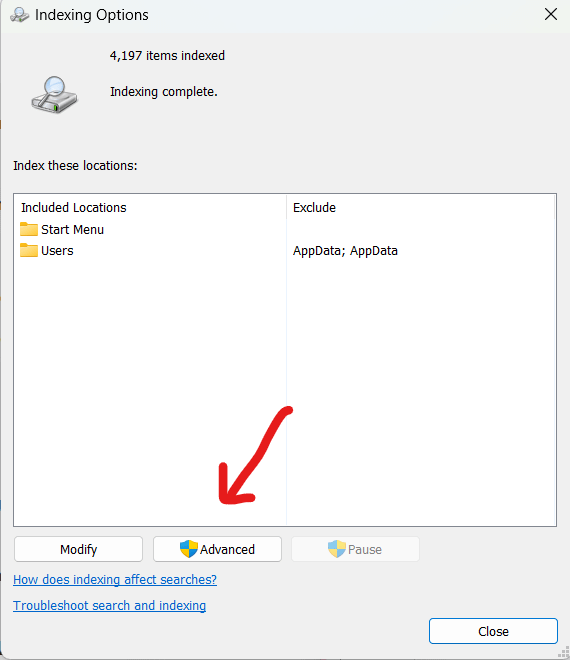
2. Verschieben Sie den Standort des Suchindexes
a. Klicken Sie auf die Schaltfläche „Select New“ unter „Index Location“ .
b. Wählen Sie den neuen Speicherort für die Indexdateien und klicken Sie auf „Ok“.
c. Klicken Sie erneut auf „Ok“, um die Änderung zu übernehmen.
d. Klicken Sie auf „Schließen“.
Option 2
1. Beenden Sie die Windows-Suchdienste
a. Drücken Sie gleichzeitig „Win + R“.
b. Geben Sie „services.msc“ ein und drücken Sie „Enter“
c. Suchen Sie „Windows Search“ in der Liste der Dienste.
d. Klicken Sie mit der rechten Maustaste und wählen Sie „Anhalten“, um den Dienst vorübergehend anzuhalten.
2. Verschieben Sie die Indexdatei
a. Führen Sie die Schritte 1 und 2 unter Option 1 aus.
b. Klicken Sie auf „Ok“, um die Änderungen zu speichern.
3. Überprüfen und neu starten
a. Starten Sie die Windows-Suchdienste neu, indem Sie zu „services.msc“ zurückkehren, erneut mit der rechten Maustaste auf „Windows Search“ klicken und „Start“ wählen.
b. Windows beginnt mit dem Neuaufbau des Index am neuen Speicherort.
Fehlersuche bei allgemeinen Problemen
Was ist zu tun, wenn der Index nicht korrekt verschoben oder neu erstellt werden kann?
Dies geschieht in der Regel, wenn der neue Speicherort während des Übertragungsvorgangs nicht erreichbar ist oder nicht genügend Speicherplatz bietet. Wenn der Index nicht verschoben oder neu aufgebaut werden kann, überprüfen Sie, ob das Laufwerk richtig angeschlossen ist und sich nicht im schreibgeschützten Zustand befindet.
Wenn das Problem weiterhin besteht, versuchen Sie es:
- Wiederherstellung der Standardeinstellungen: Kehren Sie zu den Indizierungsoptionen zurück, stellen Sie den Standardspeicherort wieder her und führen Sie die oben genannten Schritte aus.
- Systemdateien reparieren: Bei beschädigten Dateien kann es vorkommen, dass die Indexpositionen nicht geändert werden. Gehen Sie in diesem Fall zur Eingabeaufforderung und geben Sie den Befehl „sfc /scannow“ ein, um Dateien zu überprüfen und zu reparieren.
Lösungen für Berechtigungsfehler oder unzugängliche Laufwerke
Dies ist der Fall, wenn der neue Standort keine ausreichenden Zugriffsrechte erhält. Um dieses Problem zu lösen:
- Gewährung der vollen Kontrolle: Gehen Sie zu „Home“ und suchen Sie in der linken Ecke nach Ihrem Zielort. Klicken Sie mit der rechten Maustaste auf diesen Ort, gehen Sie zu „Eigenschaften“ und wählen Sie „Sicherheit“. Stellen Sie sicher, dass Ihr Benutzerkonto die volle Kontrolle hat.
- Als Administrator ausführen: Stellen Sie sicher, dass Sie alle Aktionen als „Administrator“ durchführen.
- Prüfen Sie die Zugänglichkeit des Laufwerks: Überprüfen Sie bei Netzlaufwerken, ob das Laufwerk korrekt zugeordnet ist und verbunden bleibt.
Tipps zur Optimierung des neuen Indexspeicherorts
Um häufige Probleme zu minimieren, sollten Sie ein schnelles Laufwerk wählen, z. B. eine SSD oder eine leistungsstarke Festplatte, um die Indizierungsgeschwindigkeit zu erhöhen. Es ist auch wichtig, dass dieses alternative Laufwerk nicht so stark genutzt wird, da sonst Ihre Windows-Suchoptimierung nicht so effektiv wie möglich sein könnte.
Wir empfehlen Ihnen außerdem, den Umzug Ihres Windows 10-Suchindex sorgfältig zu planen. Wenn Sie beispielsweise eine herkömmliche Festplatte verwenden, sollten Sie die Defragmentierung der Festplatte in Betracht ziehen, um die Lese- und Schreibgeschwindigkeit zu verbessern. Darüber hinaus sollten Sie die Tools optimieren, um sicherzustellen, dass der Zustand und die Leistung des Laufwerks optimal bleiben.
Bewährte Verfahren für die Verwaltung von Suchindizes
- Regelmäßige Wartung: Bauen Sie den Index regelmäßig neu auf, um sicherzustellen, dass er effizient und frei von Korruption bleibt. Sie können dies tun, indem Sie in der Systemsteuerung auf „Indizierungsoptionen“ zugreifen und unter „Erweiterte Einstellungen“ „Neu erstellen“ auswählen.
- Überwachen Sie die Leistung: Behalten Sie die Systemleistung nach dem Verschieben des Index im Auge. Verwenden Sie Tools wie den Task-Manager, um die übermäßige CPU- oder Festplattennutzung durch den Suchindizierungsprozess zu überprüfen. Passen Sie die Indizierungsoptionen in Windows 10 nach Bedarf an.
- Indizierte Orte einschränken: Überprüfen Sie die von der Windows-Suche indizierten Orte und beschränken Sie sie auf die notwendigen.
- Unnötige Dateitypen ausschließen: Es ist eine gute Idee, diejenigen auszuschließen, die nicht häufig gesucht oder benötigt werden. Unter „Erweiterte Optionen“ können Sie die indizierten Dateitypen anpassen.
- Verwenden Sie zuverlässige Laufwerke: Stellen Sie sicher, dass das Laufwerk, das Sie zum Verschieben von Indizierungsdateien in Windows 10 verwenden möchten, stabil ist und über ausreichend freien Speicherplatz verfügt
- Speicherort des Sicherungsindexes: Es kann nicht genug betont werden, wie wichtig es ist, regelmäßig Sicherungskopien Ihrer Dateien zu erstellen. Während die Wiederherstellung des Index immer eine Option ist, können Backups im Falle einer Datenbeschädigung, eines Verlustes oder einer Verletzung Zeit sparen.
- Falls erforderlich, wiederherstellen: Wenn die Probleme weiterhin bestehen oder sich die Leistung nicht verbessert, kann es ratsam sein, den Index auf seinen Standardspeicherort zurückzusetzen und die oben genannten Schritte durchzuführen.
Ordnungsgemäßes Ändern des Suchindex-Speicherorts in Windows 10
Wenn Sie nach „Optimierung der Suchindizierung in Windows 10“ gesucht haben, sind Sie vielleicht auf mehrere Anleitungen gestoßen, die das „Wie“ des Prozesses beschreiben, aber nicht das „Warum“ oder die „Was wäre wenn“, die passieren können, wenn Sie den Suchindex verlagern.
Dieser Artikel bietet einen ganzheitlicheren und umfassenderen Überblick über das Ändern des Speicherortes des Suchindexes in Windows 10. Wenn Sie diesen Leitfaden befolgen und sich an bewährte Verfahren halten, können Sie Ihren Suchindex sicher und effektiv verwalten und die Funktionalität Ihres Systems optimieren.
Häufig gestellte Fragen (FAQs)
1. Ist es sicher, den Standort des Suchindex zu ändern?
Ja, es ist sicher, den Standort des Suchindex zu ändern. Wir empfehlen, die oben beschriebenen Schritte zu befolgen, um die Risiken zu verringern.
2. Kann der Suchindex auf ein externes Laufwerk verschoben werden?
Ja, aber es wird im Allgemeinen nicht empfohlen. Externe Laufwerke sind möglicherweise nicht immer mit Ihrem Computer verbunden, was zu Problemen bei der Suchfunktionalität führen kann.
3. Wird sich dies auf die Suchleistung von Windows auswirken?
Die Verlagerung des Index auf ein schnelleres, weniger ausgelastetes Laufwerk kann die Leistung verbessern und zu einer höheren betrieblichen Effizienz beitragen. Das Verschieben auf ein langsameres Laufwerk kann den gegenteiligen Effekt haben.